
Utilizarea unui cronometru în Ceas pe Mac
Puteți utiliza un cronometru pentru a măsura durata unui eveniment. De asemenea, puteți înregistra tururi sau timpi parțiali (segmente ale timpului total) sub formă de listă.
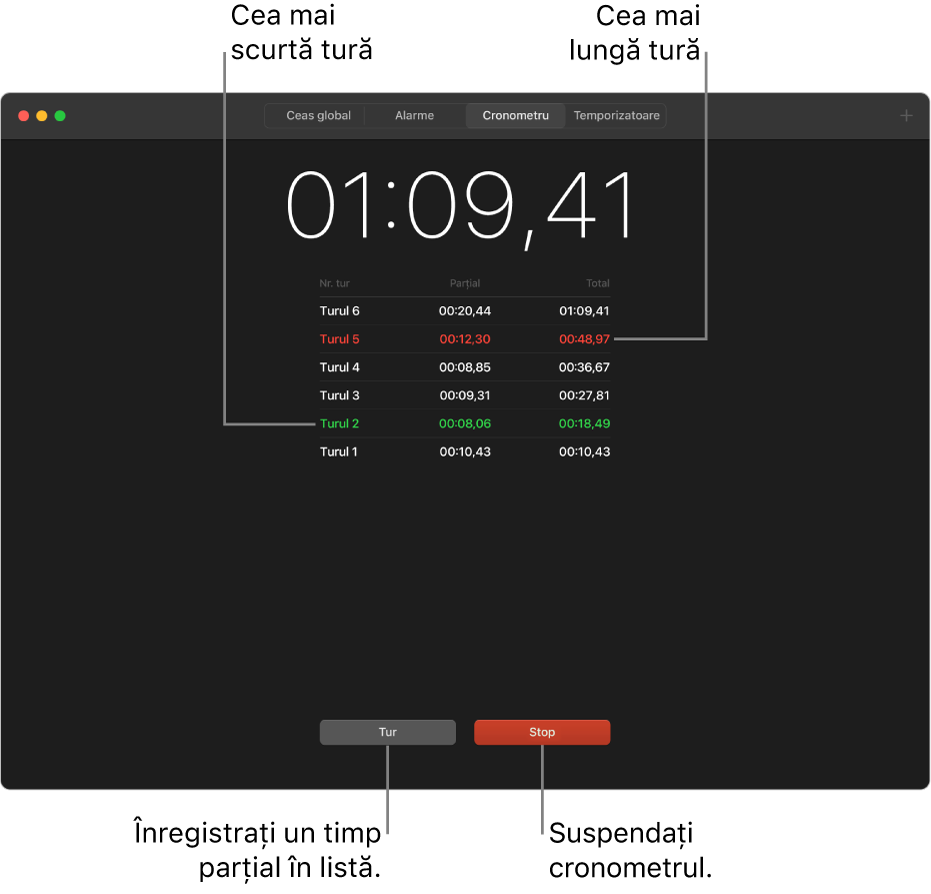
Sfat: pentru a accesa rapid aplicația Ceas, faceți clic pe oră în bara de meniu, apoi faceți clic pe widgetul Ceas.
Accesați aplicația Ceas
 de pe Mac.
de pe Mac.Faceți clic pe Cronometru în partea de sus a ferestrei (sau alegeți Vizualizare > Cronometru).
Pentru a comuta între cadranul digital și cel analogic, alegeți Vizualizare > Afișează cronometrul digital sau Afișează cronometrul analogic.
Faceți clic pe Start.
Cronometrarea continuă chiar dacă deschideți o altă aplicație sau dacă Mac‑ul trece în modul adormire.
Pentru a înregistra un tur sau un timp parțial, faceți clic pe Tur.
Faceți clic pe Stop pentru a înregistra timpul final.
Faceți clic pe Resetează pentru a degaja cronometrul sau faceți clic din nou pe Start pentru a reporni cronometrul de unde s‑a oprit.